Drucken mit einfacher Installation
Nachstehend wird ein einfacher Einrichtungsvorgang beschrieben, der das richtige Drucken mit diesem Drucker gewährleistet:
Legen Sie Papier in den Drucker ein.
Auswählen des Druckers
Wählen Sie Ihr Modell in der Liste Drucker (Printer) im Dialog "Drucken" aus.
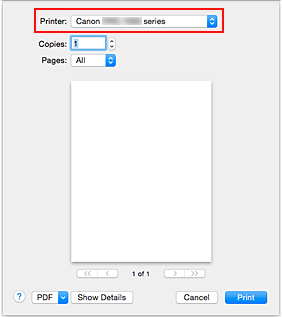
 Hinweis
Hinweis- Klicken Sie auf Details anzeigen (Show Details), um vom Einrichtungsfenster zur detaillierten Anzeige zu wechseln.
Auswählen des Papierformats
Wählen Sie unter Papierformat (Paper Size) das zu verwendende Papierformat aus.
Legen Sie ggf. die Anzahl der Exemplare, die zu druckenden Seiten und die Ausrichtung fest.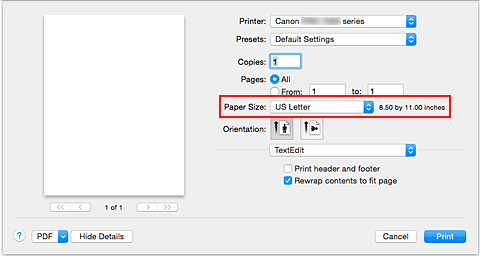
Auswählen von Qualität und Medium (Quality & Media) im Popupmenü
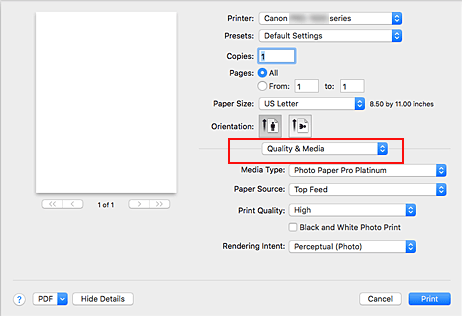
Auswählen des Medientyps
Wählen Sie unter Medientyp (Media Type) den Typ des in den Drucker eingelegten Papiers.
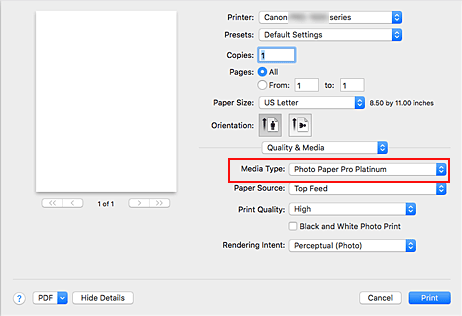
Wählen Sie die Papierzufuhr aus
Wählen Sie je nach beabsichtigtem Zweck Manueller Einzug (Manual Feed) oder Oberer Einzug (Top Feed) für die Papierzufuhr (Paper Source).
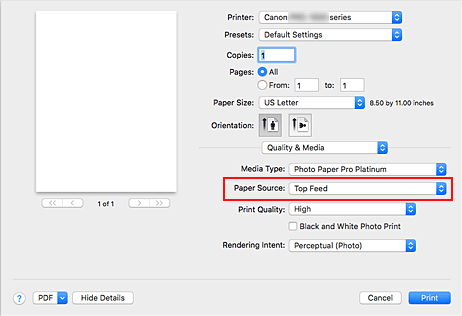
 Wichtig
Wichtig- Je nach Papiertyp und Papierformat sind unterschiedliche Einstellungen für die Papierzufuhr verfügbar.
Auswählen der Druckqualität
Wählen Sie unter Druckqualität (Print Quality) je nach Druckvorhaben Höchst (Highest), Hoch (High) oder Standard aus.
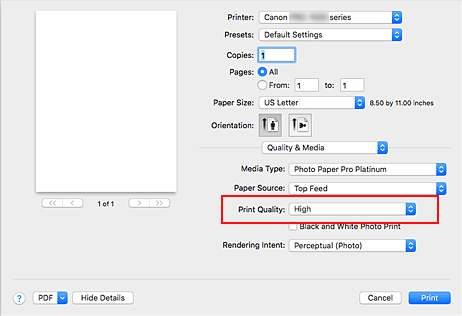
 Wichtig
Wichtig- Welche Einstellungen für die Druckqualität ausgewählt werden können, kann je nach Druckprofil variieren.
Abschließen der Konfiguration
Klicken Sie auf Drucken (Print).
Beim Drucken wird das Dokument gemäß dem Typ und Format des Mediums gedruckt.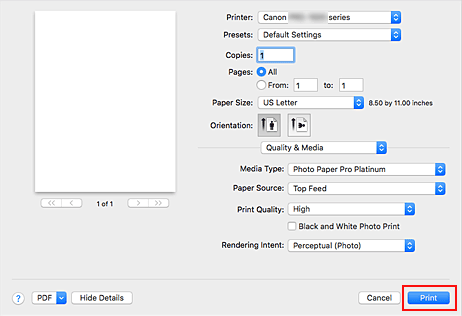
 Wichtig
Wichtig
- Wenn Sie Groß-Formate drucken, stellen Sie sicher, dass in den Tintentanks ausreichend restliche Tinte ist.
- Klicken Sie im Bereich Voreinstellungen (Presets) auf Aktuelle Einstellungen als Voreinstellung sichern... (Save Current Settings as Preset...), um die festgelegten Einstellungen zu speichern.
- Um über das Fach für manuelle Zufuhr zu drucken, befolgen Sie die Anweisungen zum Vorgang auf dem Bildschirm.
 Hinweis
Hinweis
- Wenn sich die Papiereinstellungen im Dialogfeld Drucken von den im Drucker registrierten Papierinformationen im oberen Einzug oder im Fach für die manuelle Zufuhr unterscheiden, kann ein Fehler auftreten. Anweisungen zum Vorgehen bei Fehlern finden Sie unter "Papiereinstellungen".
Einzelheiten zu den Papierinformationen im oberen Einzug oder im Fach für die manuelle Zufuhr, die im Drucker zu registrieren sind, finden Sie nachfolgend: - Wenn Sie im Druckdialog Medientyp (Media Type) als Premium feiner Kunstdruck glatt (Premium Fine Art Smooth), Fotopapier Pro Premium Matt A (Photo Paper Pro Premium Matte A), Fotopapier Pro Premium Matt (Photo Paper Pro Premium Matte) oder Fotopapier Matt (Matte Photo Paper) im Popup-Menü Qualität und Medium (Quality & Media) eingestellt haben, empfehlen wir, das Papierformat auf 4 x 6, L oder "XXX (Rand 25)" im Druckdialog festzulegen.
Bei einer anderen Auswahl für das Papierformat als "XXX (Rand 25)", wird möglicherweise eine Fehlermeldung angezeigt.
Wählen Sie „XXX (Rand 25)“, oder ändern Sie die Einstellung für Vorgegebenen Rand ign für die Papierformateinstellung im Popupmenü Det. Papiereinst. (Paper Detailed Settings) des Druckdialogfelds.


